腾讯会议如何开启麦克风和摄像头?腾讯会议麦克风声音和摄像头怎么打开?腾讯会议是多人开会软件,如果是多人需要同步开会,我们就可以使用腾讯会议进行 。那么,我们在腾讯会议如何开启麦克风和摄像头?腾讯会议麦克风声音和摄像头怎么打开?

文章插图
我们进入客户端,然后选择创建一个会议或者加入一个会议 。
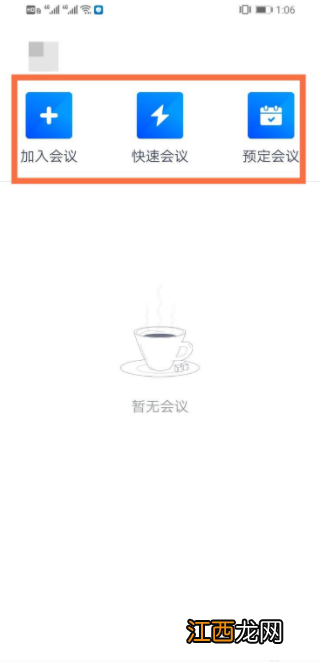
文章插图
【具体操作步骤腾讯课堂怎么关闭麦克风和摄像头】进入会议后,默认麦克风是开启的,而摄像头是关闭的,通过点击底部的*个和第二个图标可以开启或者关闭麦克风和摄像头 。
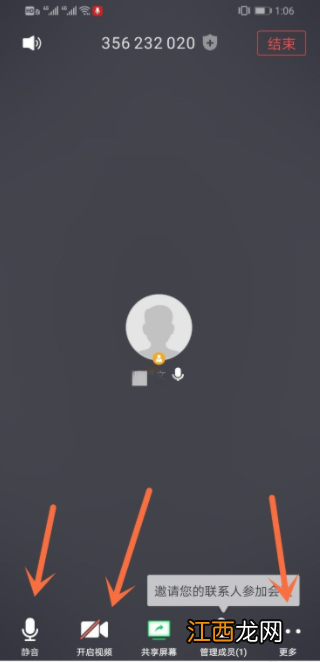
文章插图
可以看到点击第二个图标之后,视频就打开了,同时再点击一次就可以关闭掉 。

文章插图
金山文档怎么创建多人在线编辑文档(具体介绍)我们也可以点击右下角的”更多“,然后在底部的弹出界面选择”设置“ 。
金山文档怎么创建多人在线编辑文档,具体介绍
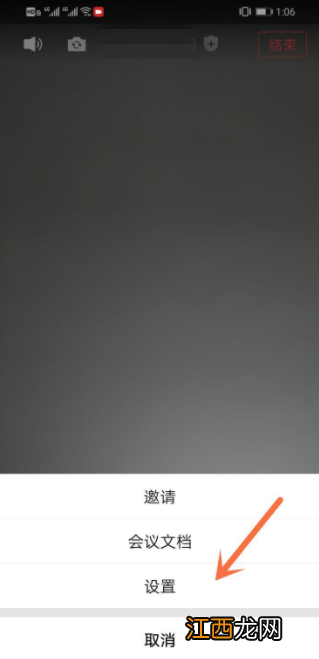
文章插图
设置当中点击选择”常规设置“ 。
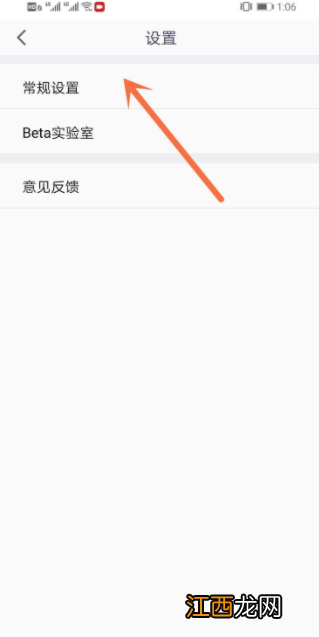
文章插图
常规设置界面,可以选择是否在进入会议后自动开启摄像头或者麦克风 。
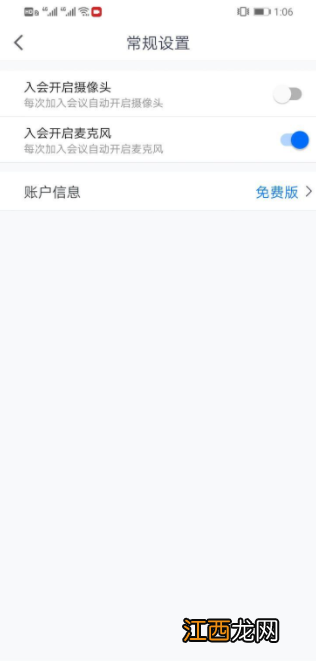
文章插图
开启的方法是在右边的按钮选择往右边滑动,这样按钮变成蓝色就是开启状态 。进入会议后这个功能就会默认自动打开 。
关闭的方法就反过来,把按钮往左边滑动,按钮变成灰色就是关闭状态 。
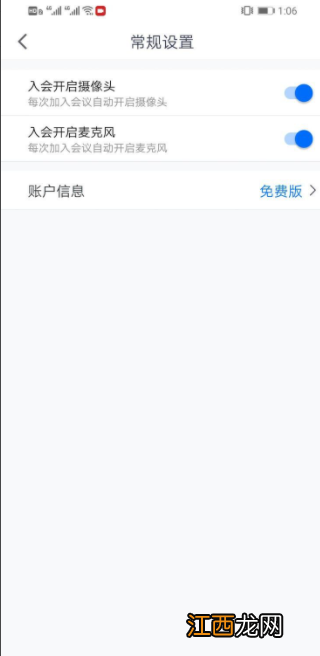
文章插图
相关经验推荐
- 具体介绍 金山文档怎么创建多人在线编辑文档
- 具体介绍 网易云音乐教师节会员怎么领取
- 腾讯弹幕怎么设置关闭
- 具体操作方法介绍 华为钱包如何关闭自动打开nfc
- 具体操作方法介绍 oppo便签怎么转到另一个手机
- 具体介绍 网易云音乐播客怎么看
- 具体操作方法 爱奇艺随刻版怎么领取免费vip
- 饮食养生的具体应用课后考试答案 饮食养生的具体应用考试题及答案
- 腾讯体育关闭自动续费方法介绍 腾讯体育怎么关闭自动续费
- 腾讯体育清理内存方法介绍 腾讯体育怎么清理内存














